Excel工作簿一键批量生成工作表技巧
1、本教材以以下数据为例,创建以第一列单元格为命名的工作表。

2、绘制控制按钮,不清楚的可以参考以下链接:
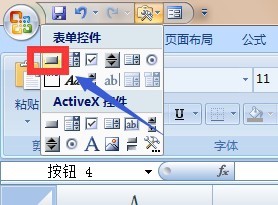
3、绘制成功后,会弹出一个指定宏的窗口,选择”新建“,然后会自动跳转到VBA界面。
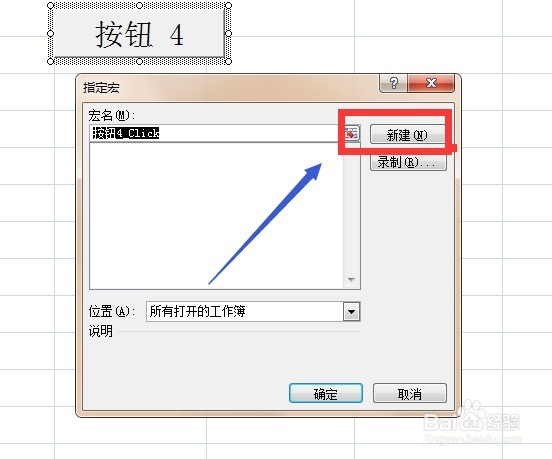
4、可以看到VBA界面中自动弹出了一个模块窗口,如图所示。

5、在模块Sub 按钮4_Click()和End Sub之间输入以下代码:
Dim i%, n%, m%
m = Application.CountA(Range("a2:a30"))
For i = 2 To m Step 1
Sheets.Add After:=Sheets(Sheets.Count)
n = Worksheets.Count
Sheets(n).Select
Sheets(n).Name = Sheets(1).Cells(i, 1).Value
Next

6、返回Excel窗口,设置按钮格式,本教材改名为:批量工作表。

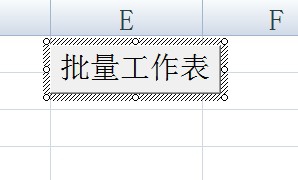
7、点击按钮实现批量创建工作表功能,效果如图所示,以按照工作表1中的名单批量生成了工作表。


声明:本网站引用、摘录或转载内容仅供网站访问者交流或参考,不代表本站立场,如存在版权或非法内容,请联系站长删除,联系邮箱:site.kefu@qq.com。
阅读量:45
阅读量:26
阅读量:21
阅读量:164
阅读量:36